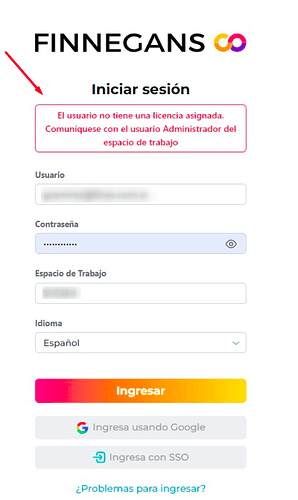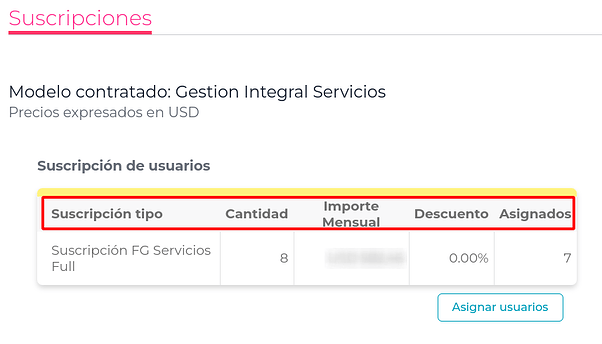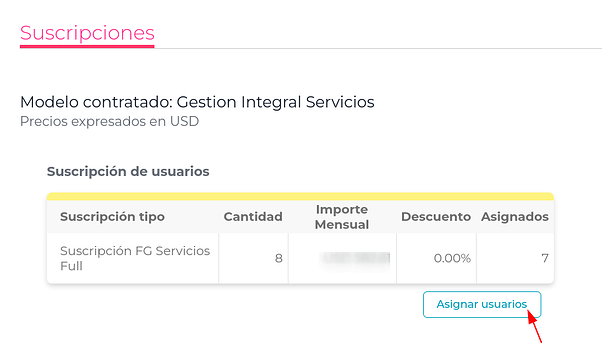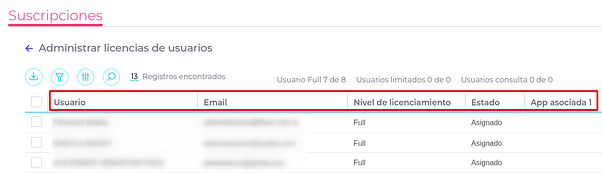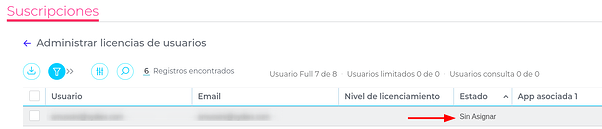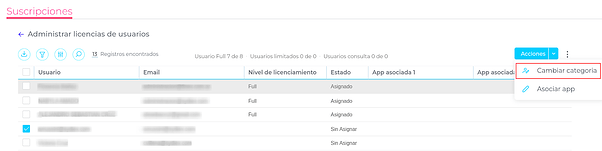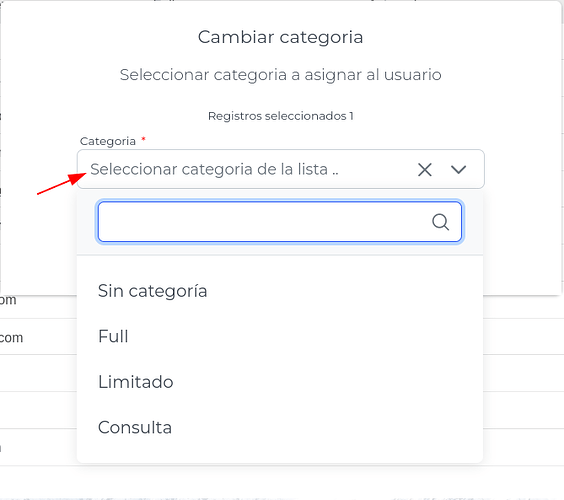Consulta: Al momento de querer ingresar al sistema, se visualiza el siguiente cartel:
Respuesta:
El usuario no tiene una licencia asignada.
Pasos a seguir:
-
Ingresar al Menú y dentro de la sección “Administrar” seleccionar “Suscripciones”.
-
En este apartado podremos observar qué tipo de suscripciones están contratadas y a qué usuarios están asignadas.
Aclaración: en caso de que la cantidad de licencias contratadas coincida con la cantidad de licencias asignadas y se requiera dar acceso a un usuario más, se deberá contratar una nueva licencia para dicho usuario.
Contactarse al siguiente email: ComercialClientes@finnegans.com.ar
- Para asignar una licencia a un usuario, seleccionar la opción de “Asignar usuarios”.
- Se abrirá una nueva vista, en donde ver los distintos usuarios del sistema con su respectivo email, nivel de licencia y el estado de las mismas.
- En caso de que el “estado” de un usuario sea “Sin asignar”, este no podrá ingresar al sistema ya que no cuenta con una licencia asignada.
- En el supuesto anterior, para asignar una licencia, seleccionar el usuario y dentro del botón “Acciones” elegir la opción “Cambiar categoría”.
- Luego se abrirá el siguiente cuadro en donde se debe seleccionar el tipo de categoría al que corresponde el usuario, las cuales podrán ser Full, Limitado o Consulta.
Full: el usuario con esta categoría tendrá acceso a todas las aplicaciones.
Limitado: el usuario con esta categoría tendrá acceso hasta dos aplicaciones que se deberán indicar al momento de asignarla.
Consulta: el usuario con esta categoría sólo podrá ingresar al sistema para consultar.
- Clickear en “Aceptar” y ¡listo! El usuario ya tendrá acceso al sistema para comenzar a operar.